Esercitazione: Creare la prima tabella e concedere privilegi
Questo articolo illustra in modo rapido la creazione di una tabella e la concessione di privilegi in Azure Databricks usando il modello di governance dei dati di Unity Catalog. A partire dal 9 novembre 2023, le aree di lavoro nei nuovi account vengono abilitate automaticamente per il catalogo Unity e includono le autorizzazioni necessarie per completare questa esercitazione.
Se non si è certi che l'area di lavoro sia abilitata per Il catalogo unity, vedere Configurare e gestire il catalogo unity. Per acquisire familiarità con gli oggetti dati di Unity Catalog, vedere Che cos'è Unity Catalog?.
Questo articolo è destinato agli utenti, ma può anche essere di interesse per gli amministratori che sono appena responsabili della gestione dell'area di lavoro.
Prima di iniziare
Per eseguire le attività descritte in questo articolo, è necessario disporre di:
- Un'area di lavoro di Azure Databricks abilitata automaticamente per Unity Catalog.
- Autorizzazioni per il collegamento a una risorsa di calcolo. Vedere Connettersi all'ambiente di calcolo per tutti gli scopi e i processi.
Creare la prima tabella
Unity Catalog include uno spazio dei nomi a tre livelli per gli oggetti dati: catalog.schema.table. In questo esempio si eseguirà un notebook che crea una tabella denominata department nel catalogo e default nello schema dell'area di lavoro (database).
Nota
Il catalogo dell'area di lavoro è il catalogo predefinito creato con l'area di lavoro a cui tutti gli utenti hanno accesso. Condivide un nome con l'area di lavoro.
È possibile definire l'accesso alle tabelle in modo dichiarativo usando SQL o l'interfaccia utente di Databricks Explorer:
Nella barra laterale fare clic su +Nuovo>notebook.
Selezionare
SQLcome lingua del notebook.Fare clic su Connetti e collegare il notebook a una risorsa di calcolo.
Aggiungere i comandi seguenti al notebook ed eseguirli (sostituire
<workspace-catalog>con il nome del catalogo dell'area di lavoro):USE CATALOG <workspace-catalog>CREATE TABLE IF NOT EXISTS default.department ( deptcode INT, deptname STRING, location STRING );INSERT INTO default.department VALUES (10, 'FINANCE', 'EDINBURGH'), (20, 'SOFTWARE', 'PADDINGTON');Nella barra laterale fare clic su
 Catalogo , quindi cercare il catalogo dell'area di lavoro (
Catalogo , quindi cercare il catalogo dell'area di lavoro (<workspace-name>) e lodefaultschema, in cui si trova la nuovadepartmenttabella.
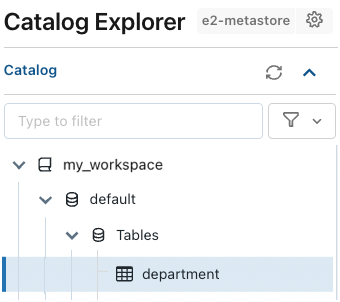
Gestire le autorizzazioni per la tabella
In qualità di creatore di tabelle originale, si è il proprietario della tabella ed è possibile concedere ad altri utenti l'autorizzazione per la lettura o la scrittura nella tabella. È anche possibile trasferire la proprietà, ma non lo faremo qui. Per altre informazioni sul modello di autorizzazioni e privilegi del catalogo Unity, vedere Gestire i privilegi in Unity Catalog.
Concedere le autorizzazioni usando l'interfaccia utente
Per concedere agli utenti le autorizzazioni per la tabella usando l'interfaccia utente:
- Fare clic sul nome della tabella in Esplora cataloghi per aprire la pagina dei dettagli della tabella e passare alla scheda Autorizzazioni .
- Fare clic su Concedi.
- Nella finestra di dialogo Concedi in :
- Selezionare gli utenti e i gruppi a cui si vuole concedere l'autorizzazione.
- Selezionare i privilegi da concedere. Per questo esempio, assegnare il
SELECTprivilegio (lettura) e fare clic su Concedi.
Concedere autorizzazioni usando istruzioni SQL
È anche possibile concedere tali autorizzazioni usando l'istruzione SQL seguente in un notebook di Azure Databricks o nell'editor di query SQL. In questo esempio si assegnano a un gruppo denominato data-consumers autorizzazioni per la tabella:
GRANT SELECT ON default.department TO `data-consumers`;
Passaggi successivi
Altre informazioni su: